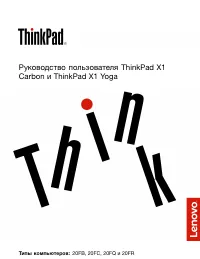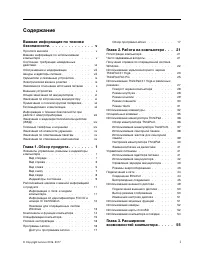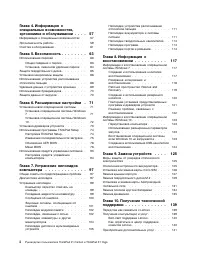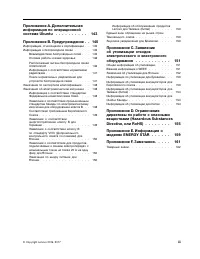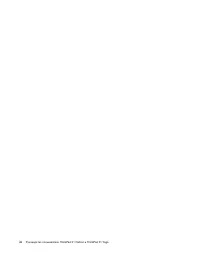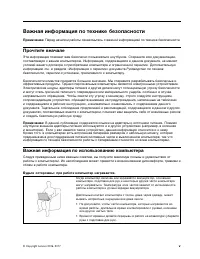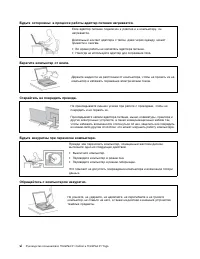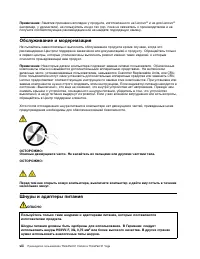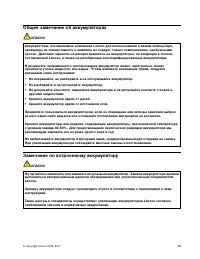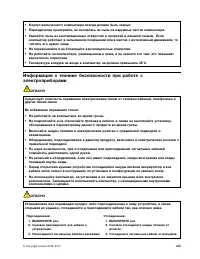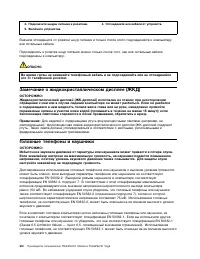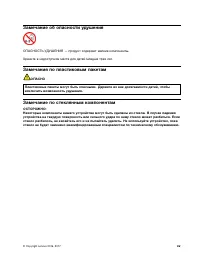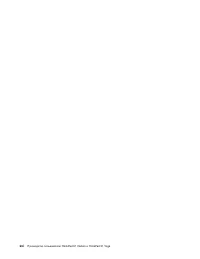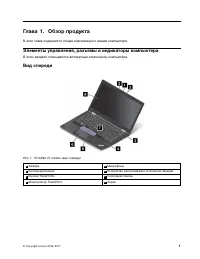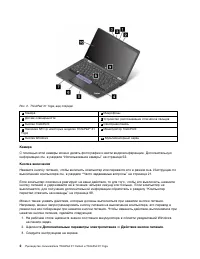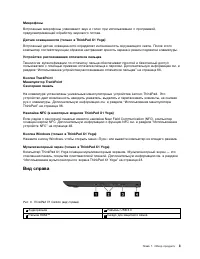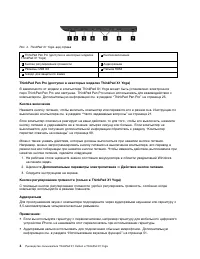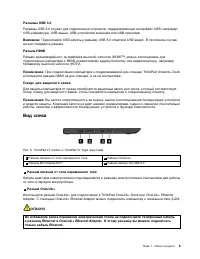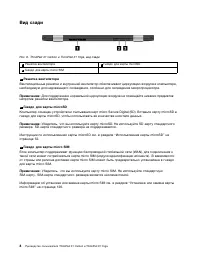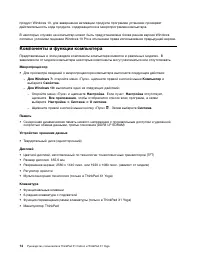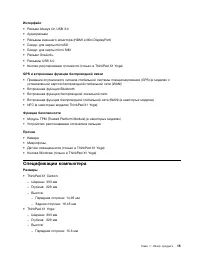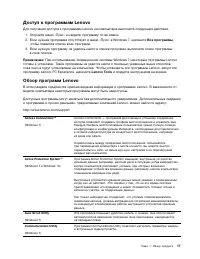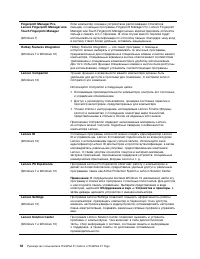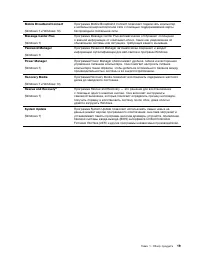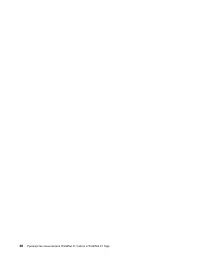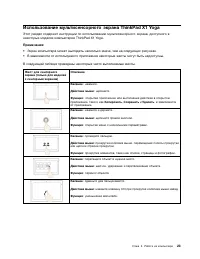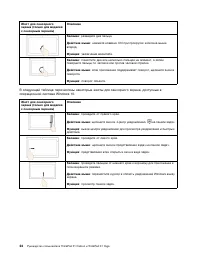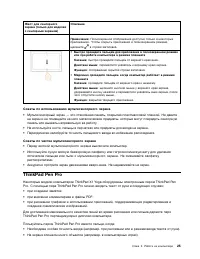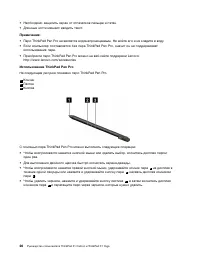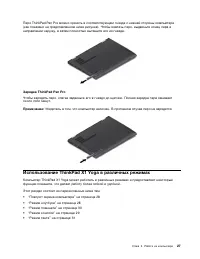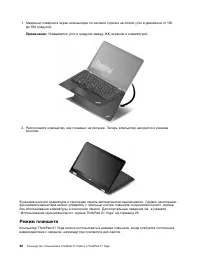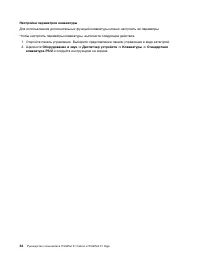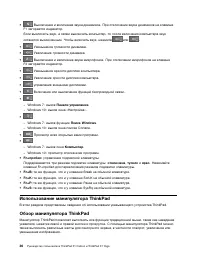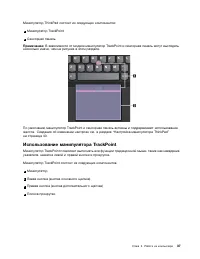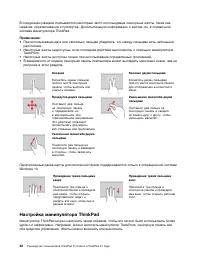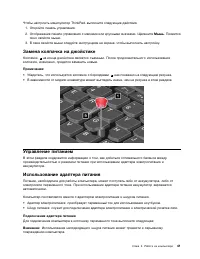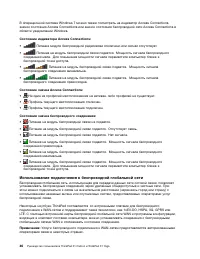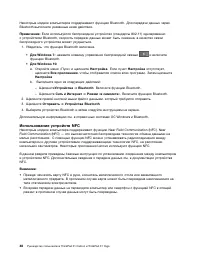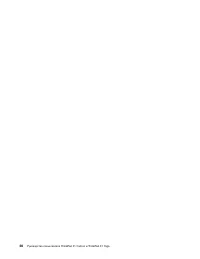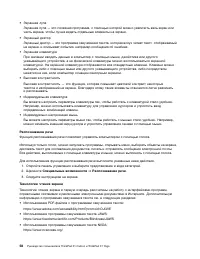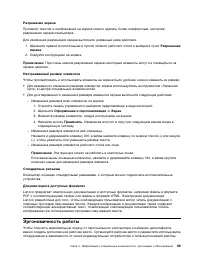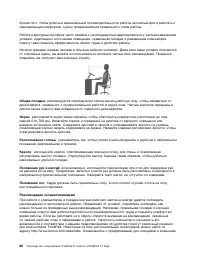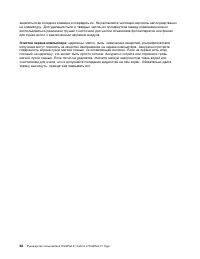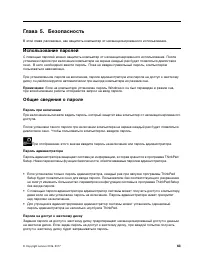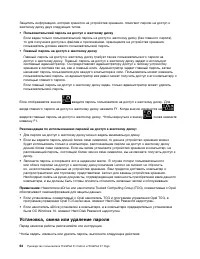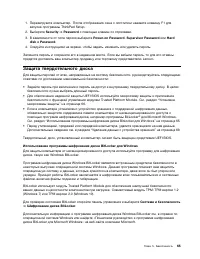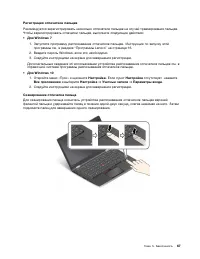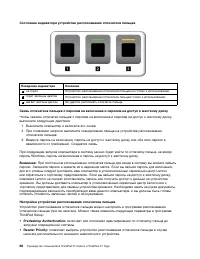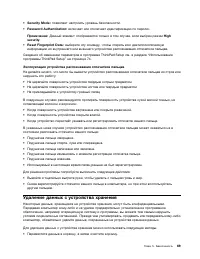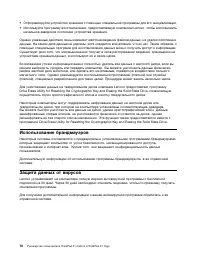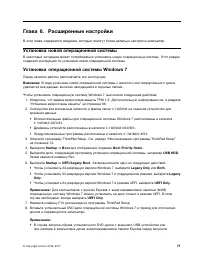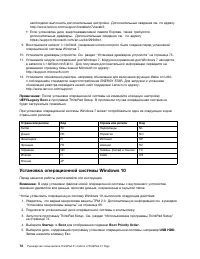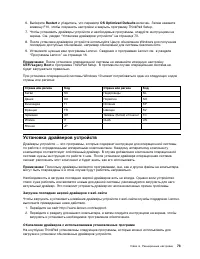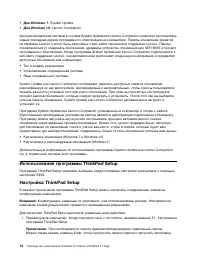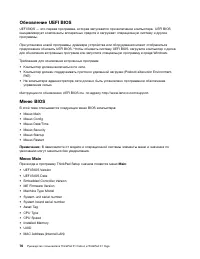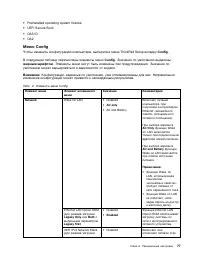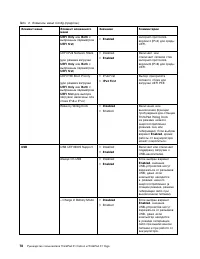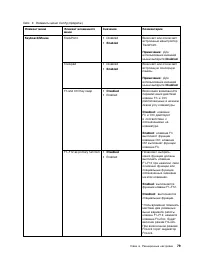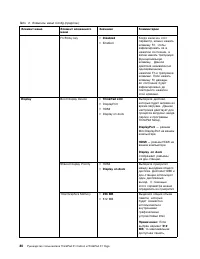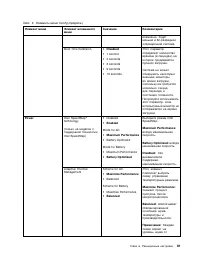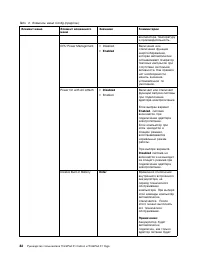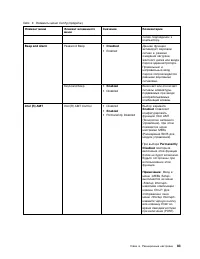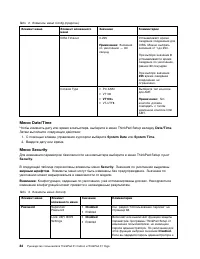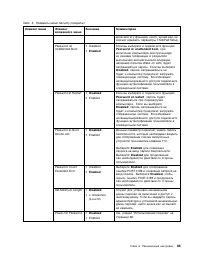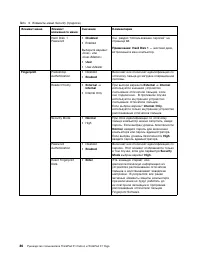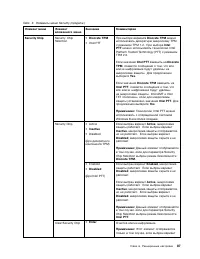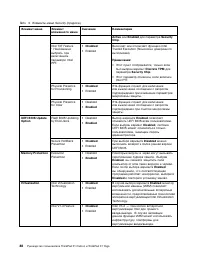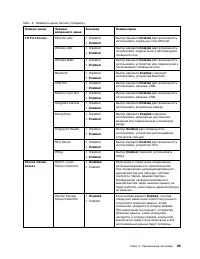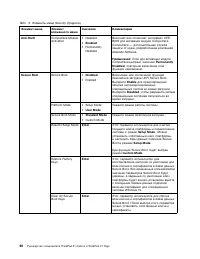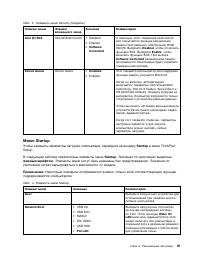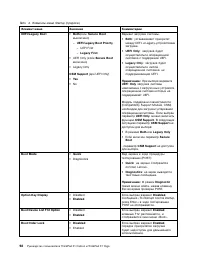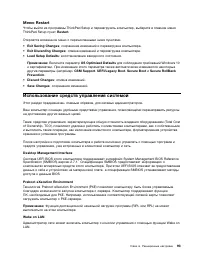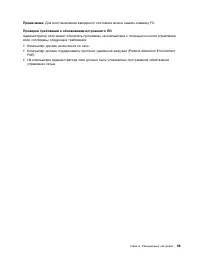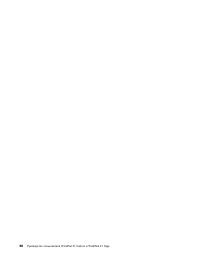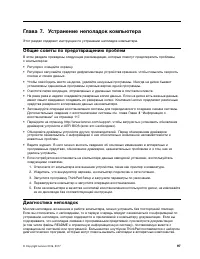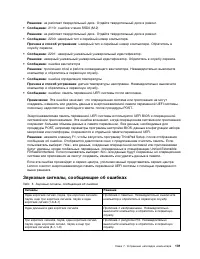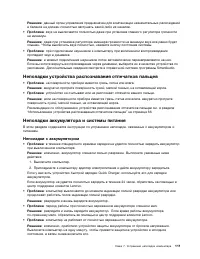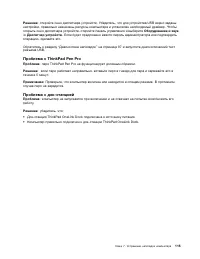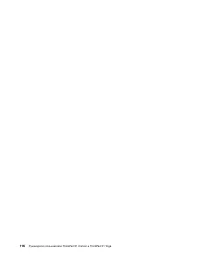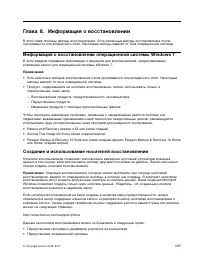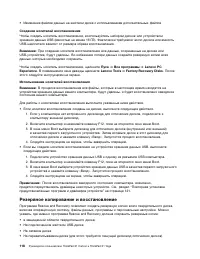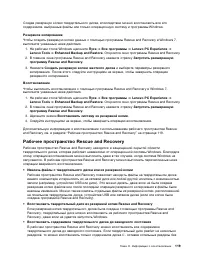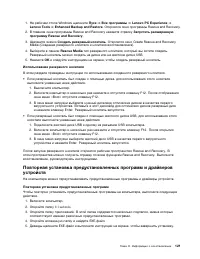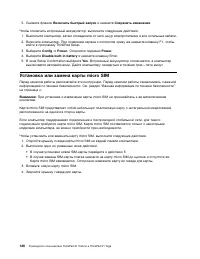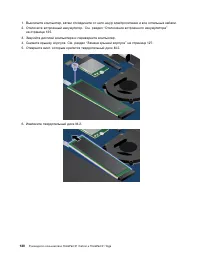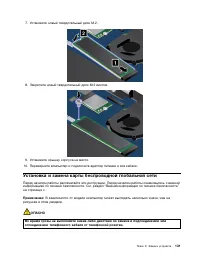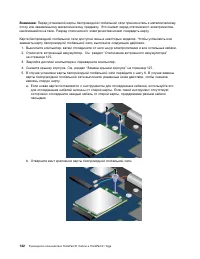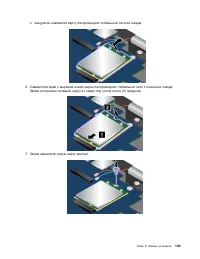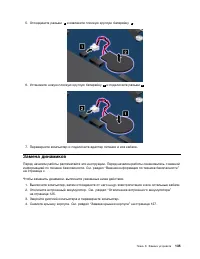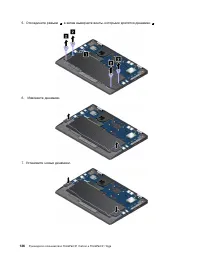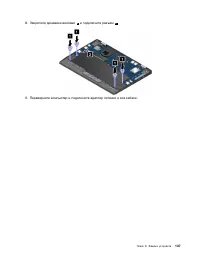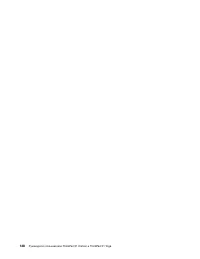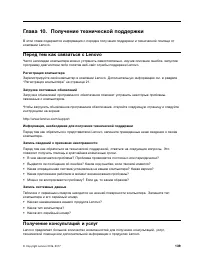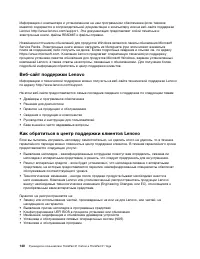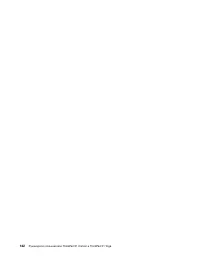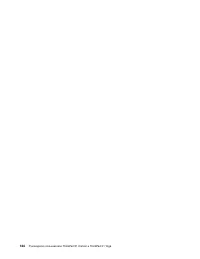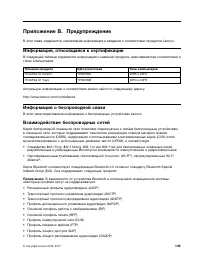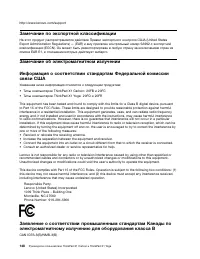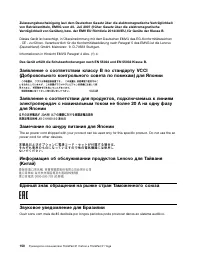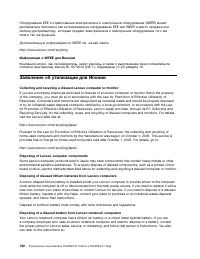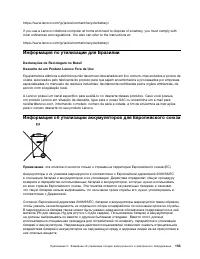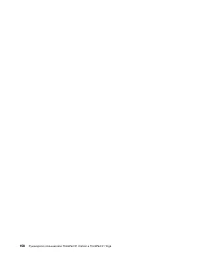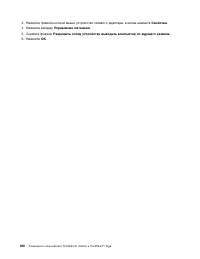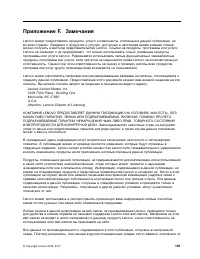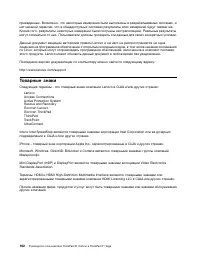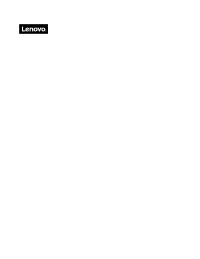Ноутбуки Lenovo X1 10 - инструкция пользователя по применению, эксплуатации и установке на русском языке. Мы надеемся, она поможет вам решить возникшие у вас вопросы при эксплуатации техники.
Если остались вопросы, задайте их в комментариях после инструкции.
"Загружаем инструкцию", означает, что нужно подождать пока файл загрузится и можно будет его читать онлайн. Некоторые инструкции очень большие и время их появления зависит от вашей скорости интернета.
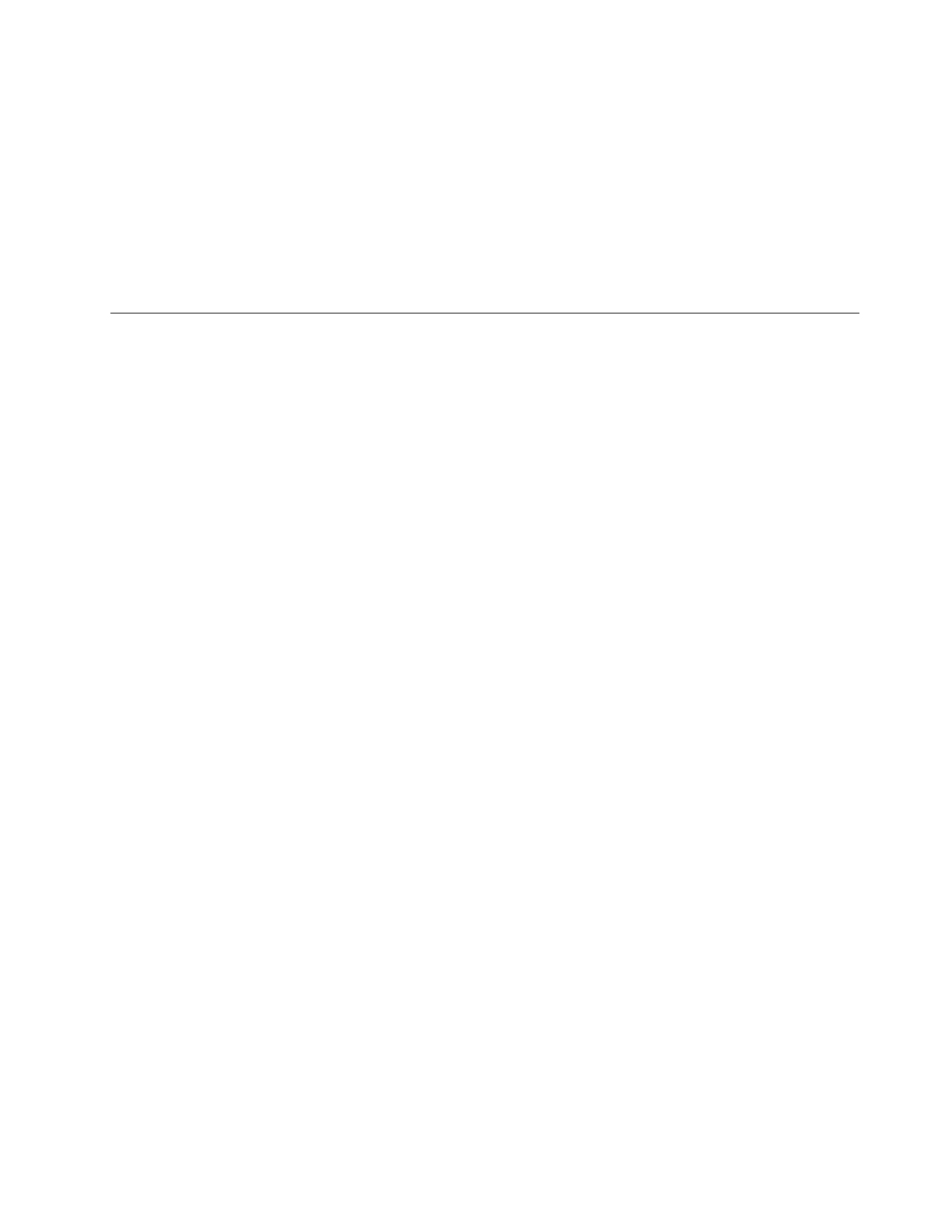
1. Перезагрузите компьютер. После отображения окна с логотипом нажмите клавишу F1 для
запуска программы ThinkPad Setup.
2. Выберите
Security
➙
Password
с помощью клавиш со стрелками.
3. В зависимости от типа пароля выберите
Power-on Password
,
Supervisor Password
или
Hard
disk x Password
.
4. Следуйте инструкциям на экране, чтобы задать, изменить или удалить пароль.
Запишите пароль и сохраните его в надежном месте. Если вы забыли пароль, то для его отмены
придется доставить ваш компьютер продавцу или торговому представителю Lenovo.
Защита твердотельного диска
Для защиты паролей от атак, направленных на систему безопасности, руководствуйтесь следующими
советами по достижению максимальной безопасности:
• Задайте пароль при включении и пароль на доступ к внутреннему твердотельному диску. В целях
безопасности лучше выбрать длинный пароль.
• Для обеспечения надежной защиты UEFI BIOS используйте микросхему защиты и приложение
безопасности с функцией управления модулем Trusted Platform Module. См. раздел “Установка
микросхемы защиты” на странице 66.
• Если в компьютере установлено устройство хранения с поддержкой шифрования данных,
обязательно защитите содержимое памяти компьютера от несанкционированного доступа с
помощью программ шифрования диска, например программы BitLocker
®
для Microsoft Windows.
См. раздел “Использование программы шифрования диска BitLocker для Windows” на странице 65.
• Перед утилизацией, продажей или передачей компьютера, удалите хранящиеся на нем данные.
Дополнительные сведения см. в разделе “Удаление данных с устройства хранения” на странице 69.
Твердотельный диск, установленный в компьютер, может быть защищен средствами UEFI BIOS.
Использование программы шифрования диска BitLocker для Windows
Для защиты компьютера от несанкционированного доступа используйте программу для шифрования
диска, такую как Windows BitLocker.
Программа шифрования диска Windows BitLocker является встроенным средством безопасности в
некоторых выпусках операционной системы Windows. Данная программа поможет вам защитить
операционную систему и данные, которые хранятся на компьютере, даже если он был утерян или
украден. Принцип работы BitLocker заключается в шифровании всех пользовательских и системных
файлов, включая файлы подкачки и гибернации.
BitLocker использует модуль Trusted Platform Module для обеспечения наилучшей безопасности
ваших данных и целостности компонентов при загрузке. Совместимый модуль TPM: TPM версии 1.2
(Windows 7) или TPM версии 2.0 (Windows 10).
Для проверки состояния BitLocker откройте панель управления и выберите
Система и безопасность
➙
Шифрование диска BitLocker
.
Дополнительную информацию о программе шифрования диска Windows BitLocker см. в справке по
операционной системе Windows или найдите «Пошаговое руководство к программе шифрования
диска BitLocker для Microsoft Windows» на веб-сайте компании Microsoft.
65
Содержание
- 3 Содержание
- 4 ii
- 5 iii
- 7 Важная информация по технике безопасности; Прочтите вначале; Важная информация по использованию компьютера; Будьте осторожны: при работе компьютер нагревается.
- 8 Будьте осторожны: в процессе работы адаптер питания нагревается.; Берегите компьютер от влаги.; Обращайтесь с компьютером аккуратно.
- 9 Носите компьютер осторожно.; Состояния, требующие немедленных действий; vii
- 10 Обслуживание и модернизация; ОПАСНО
- 12 Заявление в отношении источника питания; Внешние устройства
- 16 Замечание о жидкокристаллическом дисплее (ЖКД); xiv
- 17 Замечание об опасности удушения; Замечания по пластиковым пакетам; Замечание по стеклянным компонентам; xv
- 19 Глава 1. Обзор продукта; Элементы управления, разъемы и индикаторы компьютера; Вид спереди
- 21 Вид справа
- 23 Разъем HDMI; Гнездо для защитного замка; Вид слева; Разъем питания от сети переменного тока
- 25 Вид снизу; Решетка вентилятора; Динамики; Отверстие для аварийной перезагрузки
- 26 Вид сзади; Гнездо для карты microSD
- 27 Индикаторы состояния; Индикаторы состояния системы
- 28 Индикатор Caps Lock
- 29 Расположение наклеек с важной информацией о продукте
- 30 Информация об идентификаторе FCC ID и номере IC Certification
- 31 Наклейки для операционных систем Windows; Сертификат подлинности Windows 7.; Наклейка подлинного ПО Microsoft Windows 10.
- 32 Компоненты и функции компьютера
- 33 Спецификации компьютера; Размеры
- 34 Тепловая эмиссия; Условия эксплуатации; Температура; Относительная влажность; Программы Lenovo
- 35 Доступ к программам Lenovo; Все программы; Lenovo Tools; Обзор программ Lenovo
- 39 Глава 2. Работа на компьютере; Регистрация компьютера; Часто задаваемые вопросы
- 40 Получение справки по операционной системе Windows
- 41 Использование мультисенсорного экрана ThinkPad X1 Yoga
- 43 Советы по использованию мультисенсорного экрана; ThinkPad Pen Pro
- 44 Использование ThinkPad Pen Pro
- 45 Зарядка ThinkPad Pen Pro; Использование ThinkPad X1 Yoga в различных режимах
- 47 Режим консоли
- 48 Режим планшета
- 49 Режим тента
- 50 Использование клавиатуры
- 51 Работа с клавиатурой
- 53 Специальные клавиши
- 55 Использование манипулятора TrackPoint
- 56 Использование сенсорной панели
- 57 Указание; Щелчок правой кнопкой мыши; Прокрутка; Использование жестов для сенсорной панели
- 58 Настройка манипулятора ThinkPad
- 59 Мышь; Замена колпачка на джойстике; Управление питанием; Подключение адаптера питания
- 60 Использование аккумулятора
- 61 Управление зарядом аккумулятора; Электропитание; Режимы энергосбережения; Отключить дисплей
- 63 Беспроводные соединения; Использование подключения к беспроводной локальной сети; Проверка состояния соединения с беспроводной локальной сетью
- 64 Использование подключения к беспроводной глобальной сети
- 65 Использование соединения Bluetooth
- 66 Использование устройств NFC
- 67 Использование внешнего дисплея
- 71 Безопасное извлечение устройств; Оборудование и звук
- 72 Использование компьютера в поездке
- 73 Глава 3. Расширение возможностей компьютера
- 75 Информация о специальных возможностях; Сочетания клавиш; Центр специальных возможностей
- 77 Эргономичность работы
- 79 Вопросы относительно зрения; Очистка и обслуживание; Основные рекомендации по обслуживанию; Очистка компьютера; Чистка клавиатуры
- 80 Очистка экрана компьютера
- 81 Глава 5. Безопасность; Использование паролей; Пароль при включении
- 82 Установка, смена или удаление пароля
- 83 Защита твердотельного диска
- 86 Настройка устройства распознавания отпечатков пальцев
- 87 Удаление данных с устройства хранения
- 88 Использование брандмауэров
- 89 Глава 6. Расширенные настройки; Установка новой операционной системы
- 90 Установка операционной системы Windows 10; Startup
- 91 Установка драйверов устройств; Загрузка последних версий драйверов с веб-сайта
- 92 Использование программы ThinkPad Setup
- 93 Изменение последовательности загрузки
- 94 Меню Main; Main
- 95 Меню Config; Config
- 102 Меню Security; Security
- 109 Меню Startup; жирным шрифтом
- 111 Меню Restart; Использование средств управления системой
- 112 Настройка средств управления компьютером
- 113 Проверка требований к обновлениям встроенного ПО
- 115 Глава 7. Устранение неполадок компьютера; Общие советы по предотвращению проблем; Диагностика неполадок
- 117 Попадание жидкости на клавиатуру; Если вы пролили жидкость на компьютер:
- 118 Сообщения об ошибках
- 119 Звуковые сигналы, сообщающие об ошибках
- 120 Неполадки модулей памяти; Проблемы, связанные с Ethernet; Проблема
- 121 Проблемы беспроводной локальной сети
- 122 Неполадки клавиатуры и других манипуляторов; Неполадки манипулятора TrackPoint
- 123 Неполадки с клавиатурой; Неполадки дисплея и мультимедийных устройств; Неполадки с экраном компьютера
- 126 Проблемы с внешним монитором
- 127 Проблемы с воспроизведением звука
- 129 Неполадки с аккумулятором
- 130 Неполадки адаптера питания; Проблемы с электропитанием
- 131 Проблемы режима сна и гибернации
- 132 Неполадки с USB
- 133 Проблема с ThinkPad Pen Pro; Проблема с док-станцией
- 135 Глава 8. Информация о восстановлении; Информация о восстановлении операционной системы Windows 7
- 136 Резервное копирование и восстановление
- 137 Рабочее пространство Rescue and Recovery
- 138 Rescue files; Создание и использование резервного носителя; Создание резервного носителя
- 140 Повторная установка предустановленных драйверов устройств; Установить; Решение проблем, связанных с восстановлением
- 142 Создание и использование USB-накопителя восстановления
- 143 Глава 9. Замена устройств; Меры защиты от разрядов статического электричества; Отключение встроенного аккумулятора; Управление электропитанием; Действия кнопок питания; Изменение параметров, которые сейчас недоступны
- 144 Установка или замена карты micro SIM
- 145 Замена крышки корпуса
- 147 Замена твердотельного диска M.2
- 149 Установка и замена карты беспроводной глобальной сети
- 152 Замена плоской круглой батарейки
- 153 Замена динамиков
- 157 Глава 10. Получение технической поддержки; Перед тем как связаться с Lenovo; Запись системных данных; Получение консультаций и услуг
- 159 Телефоны; Приобретение дополнительных услуг
- 163 Приложение B. Предупреждение; Информация, относящаяся к сертификации; Информация о беспроводной связи
- 165 Информация о соответствии нормативам радиосвязи; Информация о соответствии нормативам радиосвязи Бразилии
- 167 Соответствие требованиям Европейского Союза; Модели без радиоустройства.; Модели с радиоустройством.; Deutschsprachiger EU Hinweis:
- 170 Информация о WEEE для Венгрии; Заявление об утилизации для Японии; Collecting and recycling a disused Lenovo computer or monitor
- 171 Информация по утилизации для Бразилии; Declarações de Reciclagem no Brasil; Информация об утилизации аккумуляторов для Европейского союза
- 172 Утилизация аккумуляторов из продуктов Lenovo; Информация об утилизации аккумуляторов для Тайваня (Китай)
- 177 Приложение E. Информация о моделях ENERGY STAR; Сетевые адаптеры
- 179 Приложение F. Замечания
- 180 Товарные знаки
Характеристики
Остались вопросы?Не нашли свой ответ в руководстве или возникли другие проблемы? Задайте свой вопрос в форме ниже с подробным описанием вашей ситуации, чтобы другие люди и специалисты смогли дать на него ответ. Если вы знаете как решить проблему другого человека, пожалуйста, подскажите ему :)